
EOS Webcam Utility Beta Softwareを試してみた
今やっている案件でウェブカメラベースの開発に限界があったところ、ちょうどCanonのカメラをウェブカメラ化できるというのを以前ニュースで見たのを思い出し早速検証してみました。
ちなみにベータ版なのと検証は自己責任でお願いします。
# 導入
- 公式ホームページに行きます。
https://www.usa.canon.com/internet/portal/us/home/support/self-help-center/eos-webcam-utility/
- 下の方にスクロールし「Select your model」まで進みます。
- 自分の所持しているモデルを選択します。
- 私の持っているかラメラは「5DMarkⅢ」であるため対象のモデルに含まれていなかったのです。とりあえずダメもとで同モデルの最新型である「5DMarkⅣ」を選択して試してみました。
- 「Drivers & Downloads」まで進みます。
- 「EOS Webcam Utility Beta 0.9.0 for Windows」を見つけます。バージョンは時期によって変わっているかもしれません。
- ちょっと下の方に出てくる「Download」の赤いボタンを押します。
- EOSWebcamUtilityBeta-WIN0.9.0.zipを解凍してインストールします。
- 以上で準備は完了です。
# 動作方法
- カメラをPCと『USBケーブル』で接続します。
- 次にカメラを『ビデオカメラモード』に変更します。

- GoogleMeetやZoomなどを起動すると『カメラの設定』に「EOS Webcam Utility Beta」が表示されます。
ちなみにSnapCameraでは認識されなかったのでアプリケーションやそのバージョンなどによっては認識されないものがあるようです
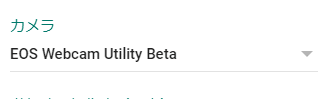
- カメラの設定を「EOS Webcam Utility Beta」選択すると無事に表示できました。
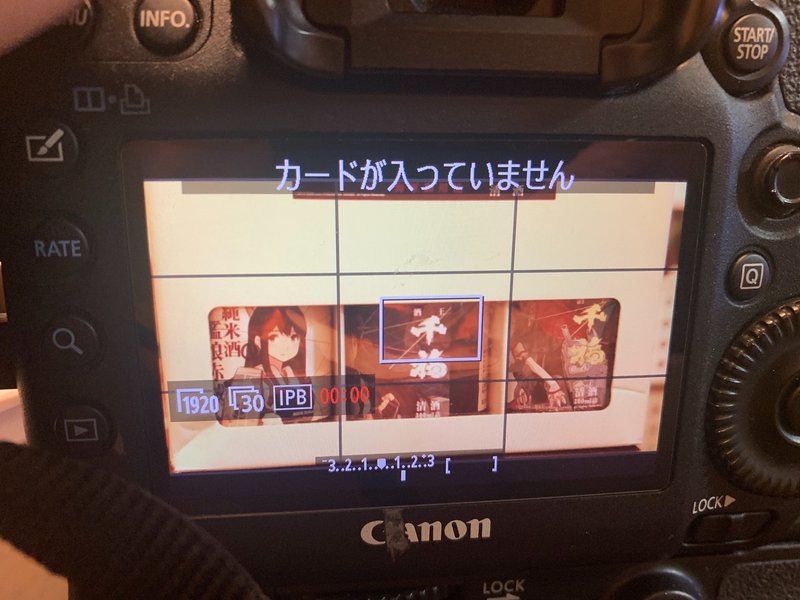
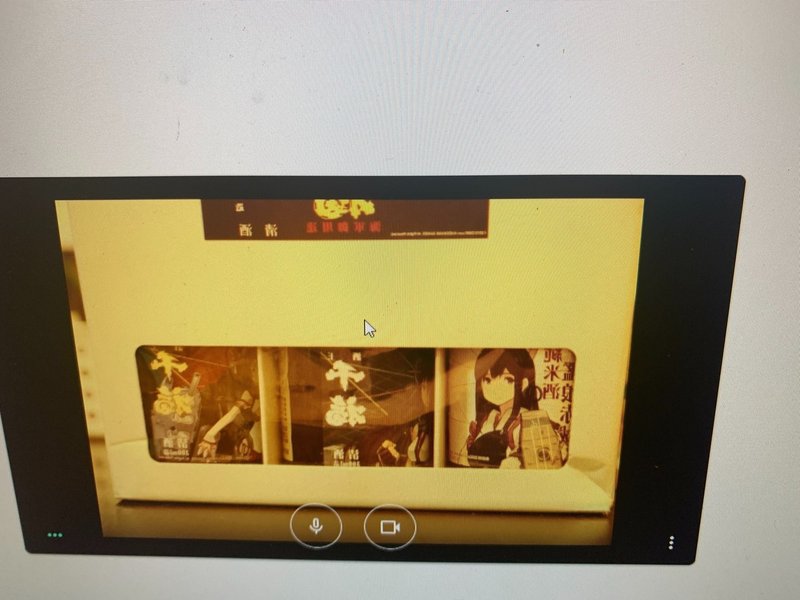
以上で完了です。
この記事が気に入ったらサポートをしてみませんか?
